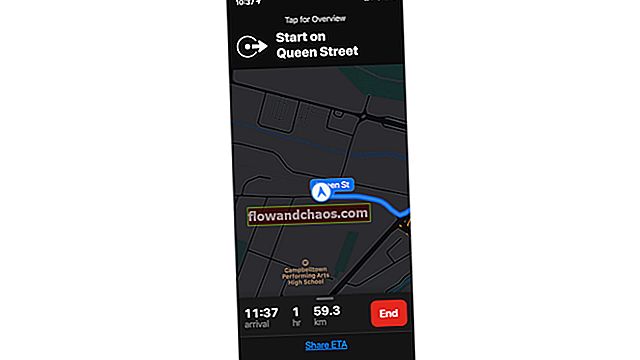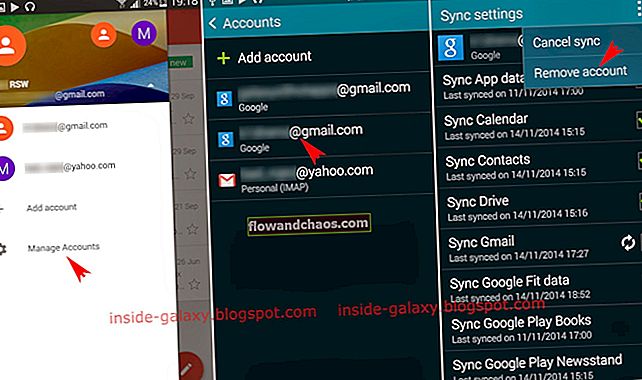Prošlo je već dosta vremena kada je iOS 8 pokrenut i korisnici su se žalili na nekoliko problema prilikom ažuriranja ili korištenja iOS-a 8. Svako novo ažuriranje softvera ima nekoliko grešaka, nekoliko problema poput prebrzog pražnjenja baterije, Wi-Fi-ja problem s povezivanjem itd. Dakle, evo nekih uobičajenih problema iOS-a 8 s kojima se suočavaju korisnici prilikom ažuriranja ili korištenja iOS-a 8 i načina za njihovo rješavanje.
Pročitajte također: Kako popraviti vijek trajanja baterije iOS 8.3
Najčešći problemi s iOS 8 i načini njihovog rješavanja:
Nema dovoljno prostora za nadogradnju iOS-a 8
Ovo je vrlo često pitanje na koje su se mnogi korisnici žalili. Međutim, evo rješenja za to.
Rješenja:
Da biste ažurirali svoj uređaj na iOS 8, potrebno vam je oko 5 GB prostora za pohranu. Ako nemate potreban prostor kroz koji ažuriranje ne bi prošlo, stoga provjerite koliko prostora trenutno ima vaš uređaj, idite na Postavke> Općenito> Ažuriranje softvera. Ako svoj telefon niste ažurirali sa 7.1.2, zatražit će da ga prvo ažurirate.

www.syncios.com
Ako vaš uređaj ima 16 GB memorije za telefon, tada 5 GB znači značajan dio vaših slika, aplikacija, audiozapisa i videozapisa. Dakle, korisnici nemaju izbora nego izbrisati svoje aplikacije, fotografije, videozapise i glazbu kako bi napravili mjesto za ažuriranje softvera.
Izbrišite podatke i napravite malo prostora na uređaju:
- Uklonite spremljene slike s telefona - Dobra vijest je da nećete morati zauvijek izbrisati slatke uspomene koje ste uhvatili. Umjesto toga, korisnici mogu svoje podatke prvo prenijeti na računalo, a zatim ih izbrisati sa svojih telefona.
- Brisanje aplikacija i igara - za igre i aplikacije možda nećete htjeti izbrisati one koje sadrže vaše osobne podatke. Preporučljivo je prenijeti aplikacije i igre na drugi uređaj uz pomoć AnyTrans aplikacije, tako da nećete izgubiti spremljene podatke na svojim aplikacijama i igrama.
- Brisanje bezvrijednih datoteka, datoteka dnevnika, privremenih datoteka, predmemorije i kolačića - Mnogo je bezvrijednih datoteka koje nisu potrebne, ali troše memoriju telefona i ne mogu se ručno ukloniti. Možete koristiti PhoneClean, specijalizirani iOS alat koji vam može pomoći ukloniti sve one neželjene datoteke, kolačiće, predmemoriju i druge neželjene datoteke iz memorije vašeg telefona. Može vratiti oko 40% do 60% prostora na vašem uređaju.
- Brisanje iMessages-a i ostalih tekstualnih poruka - Nakon što izbrišete poruke i imate malo prostora za pohranu, vratite se na Postavke> Općenito> Ažuriranje softvera i kliknite ažuriranje i pričekajte da se iOS 8 instalira.
Instalirajte iOS 8 putem iTunesa na računalu:
Možete pokušati instalirati nadogradnju s iTunesa koja će zauzeti manje prostora. Kako će se nadogradnja dogoditi na vašem uređaju, ali postupak preuzimanja i instalacije bit će dovršen na vašem računalu. Slijedite korake u nastavku za nadogradnju s iTunesa.
- Spojite uređaj s računalom ili prijenosnim računalom i iTunes će se automatski pokrenuti. Ako nije, otvorite ga ručno na računalu.
- Kliknite ikonu uređaja na lijevoj bočnoj traci, a zatim kliknite karticu "Sažetak".
- Ako ne nađete obavijest o iOS 8, kliknite "Provjeri ažuriranje", a zatim kliknite "Ažuriraj". Nakon završetka preuzimanja, uređaj će se ponovo pokrenuti i instalirat će novi OS.

www.technobezz.com
Zaglavljivanje prilikom preuzimanja i instaliranja iOS 8
Uobičajena zamjerka mnogih osnovnih i naprednih korisnika jest da im se čini da zaglave tijekom nadogradnje svog uređaja na iOS 8. Pa! Postoje dva načina na koja možete pokušati ispraviti ovu pogrešku.
Rješenja:
- Nadogradnja iOS-a 8 traje neko vrijeme da bi se dovršilo preuzimanje i instalacija. Sve što trebate je strpljivo pričekati.
- Ponovo pokrenite uređaj držeći nekoliko sekundi tipke za spavanje / buđenje i početnu tipku. Nakon ponovnog pokretanja uređaja idite na Postavke> Općenito> O programu i provjerite je li postupak preuzimanja nastavljen. Ako se sam ne nastavi, ponovo pokrenite postupak nadogradnje.
Gubitak podataka nakon nadogradnje na iOS 8
Anketirani su korisnici koji su ažurirali iOS 8, mnogi od njih žalili su se zbog gubitka podataka na uređaju tijekom ažuriranja softvera iz takvih razloga:
- Ažuriranje softvera zahtijeva 5 GB prostora na uređaju, pa mnogi korisnici odluče izbrisati podatke sa svog uređaja, poput fotografija, pjesama, videozapisa, kontakata, poruka itd.
- Ako ažuriranje ne uspije ili se dogodi bilo koji problem tijekom postupka nadogradnje. Rezultat bi mogao biti gubitak podataka.
- Sve što trebate je prebaciti se u način oporavka na uređaju. Podaci na uređaju automatski se brišu i uređaj prelazi u način oporavka.
Rješenja:
Da bi izbjegao gubitak svih podataka ili oporavio izgubljene podatke, korisnik može slijediti ove popravke:
- Ako ste već napravili sigurnosnu kopiju podataka svog uređaja na drugom uređaju putem iTunes-a ili ICloud-a, podatke možete lako vratiti na svoj uređaj nakon nadogradnje.
- Postoji aplikacija nazvana PhoneRescue koja vam pomaže oporaviti važne izgubljene iOS podatke na telefonu bez iTunes ili iCloud sigurnosne kopije. Aplikacija PhoneRescue obnavlja 24 vrste iOS podataka, uključujući poruke, fotografije, videozapise, kalendar, podsjetnike, kontakte s bilješkama itd. Dakle, to je uistinu čini puno boljom opcijom od iClouda ili iTunesa.

www.technobezz.com
Zaglavljen na logotipu Apple
Jedno od najčešće prijavljenih problema korisnika je da ažuriranje iOS 8 zapne na logotipu tvrtke tijekom pokretanja. Prigovor je što se, kada korisnici uključe iPhone, vidi samo prazan zaslon ili Appleov logotip, osim što se ništa ne događa.
Rješenja:
Rješenje za to je obnavljanje.
- Isključite uređaj i povežite ga s računalom i pokrenite iTunes na njemu.
- Istodobno pritisnite gumb za spavanje i gumb Početna i držite ga najmanje 10 sekundi.
- Pustite gumb za spavanje i držite gumb za početni zaslon osim ako se u iTunesu ne pojavi poruka.
- Prvo odaberite svoj uređaj, a zatim će se pod Sažetkom nalaziti opcija Vrati, samo kliknite na njega.
iCloud zahtijeva pohranu za izradu sigurnosne kopije
Mnogi su korisnici otkrili da iCloud treba više prostora za sigurnosne kopije nakon nadogradnje na iOS 8. Ako se nađete u ovoj situaciji prije nego što nadogradite svoj plan pohrane iCloud, pokušajte implementirati dolje navedene popravke i možda nećete morati nadograditi svoj iCloud.
Rješenja:
- Izbrišite neželjene sigurnosne kopije tako da otvorite Postavke> iCloud> Pohrana i izrada sigurnosnih kopija> Upravljanje pohranom, a zatim izbrišite stare ili neželjene sigurnosne kopije.
- Isključite ove nepotrebne sigurnosne kopije odlaskom na Postavke> iCloud> Odaberite nepotrebne sigurnosne kopije i isključite ih.
- Napravite sigurnosnu kopiju sadržaja na računalu, umjesto na uređaju, pogotovo ako imate puno slika ili videozapisa. Apple vam daje samo 5 GB iCloud prostora za pohranu, pa se pobrinite da najbolje iskoristite slobodni prostor. Možete izraditi sigurnosnu kopiju podataka na druge načine, na primjer pomoću biblioteke iTunes ili aplikacije AnyTrans.
Aplikacije se ruše ili se neće učitati
To je poteškoća s kojom bi se korisnici mogli suočiti; samo slijedite jednostavne načine da riješite problem.
Rješenja:
- Morate dvaput kliknuti gumb Početna i prijeći prstom da biste očistili aplikacije koje se ruše ili se ne otvaraju, a zatim ga pokušajte ponovo učitati.
- Pokušajte ponovno pokrenuti držeći pritisnutim tipku Početna i tipku Sleep dok se na zaslonu uređaja ne pojavi Appleov logotip.
- Aplikacija bi se trebala automatski ažurirati, ako ne, tada u odjeljku Automatska preuzimanja možete provjeriti Postavke> iTunes i App Store da biste uključili ažuriranja.

support.apple.com
- Možete deinstalirati i ponovo instalirati aplikaciju da biste vidjeli je li problem riješen.
- Pokušajte resetirati na tvorničke postavke, ali prije sigurnosne kopije svi vaši važni podaci idite na Postavke> Općenito> Resetiraj i odaberite Izbriši sav sadržaj i postavke
Iako će svi ti popravci funkcionirati s aplikacijama koje su u iOS-u 8, možda postoje neke aplikacije koje neće raditi s iOS-om 8.
Ne mogu slati i primati poruke
Uz nadogradnju na iOS 8, vaša će aplikacija za SMS imati i brojne nove značajke poput mogućnosti slanja fotografija, dodjeljivanja naslova niti, dodavanja ili uklanjanja pojedinaca u grupu itd. Ako vam se čini da se suočavate s problemima u slanju ili primanju poruka, slijedite ovo rješenje za riješi svoj problem.
Rješenja:
- Otvorite Postavke, odaberite Poruke i kliknite klizač da biste okrenuli, poslali kao SMS, isključili iMessage.
- Iz izbornika postavki idite na Općenito> Poništi> Poništi mrežne postavke, ponovno pošaljite tekstne poruke.
- Vratite se na Postavke> Poruke i uključite Pošalji kao SMS, a zatim ponovno pritisnite iMessage.
iPhone se neće uključiti nakon ažuriranja za iOS 8
To je čest problem s kojim se susreću mnogi korisnici, a s dva dolje navedena popravka vaš bi uređaj trebao biti pokrenut i pokrenut.
Rješenja:
- Pritisnite tipke za spavanje i početnu tipku nekoliko sekundi dok se ne pojavi Appleov logotip.
- Pokušajte resetirati tvorničke postavke na iPhoneu, svakako napravite sigurnosnu kopiju svih podataka.
Dogodila se pogreška prilikom preuzimanja iOS 8
Možda ćete dobiti skočni prozor s pogreškom "dogodila se pogreška".
Rješenja:
- Skočna pogreška ne bi trebala predstavljati velik problem. Mnogi su korisnici koji osim vas pokušavaju nadograditi svoje telefone na iOS 8. Možete jednostavno ponovno pokrenuti postupak preuzimanja.
Problemi s Wi-Fi i Bluetooth vezom
Korisnici su izvijestili o problemima s Wi-Fi i Bluetooth vezom nakon nadogradnje na iOS 8. Čini se da su Appleovi forumi za pregovore preplavljeni ovim problemom.
Rješenja:
- Vaš se problem s Wi-Fi mrežom može riješiti odlaskom na Postavke> Općenito> Poništi> Poništi mrežne postavke. Vaš će sustav zatražiti lozinku za ponovno pokretanje uređaja. Svakako zapamtite svoje WI-FI lozinke jer će se tijekom ovog postupka izbrisati.

letsunlockiphone.usluge
- Problemi s Bluetoothom mogu se riješiti odlaskom na Postavke> Općenito> Poništi> Poništi sve postavke. Sve će se vaše spremljene postavke resetirati i morat ćete ih ponovo omogućiti, međutim, vaš će Bluetooth ponovo početi raditi.
Logotip "Poveži se s iTunesom" je zaglavljen
Ako je vaš logotip iTunes zaglavljen na zaslonu uređaja, slijedite donje rješenje da biste ga ispravili.
Rješenja:
- Tvrdi reset vam može pomoći u ispravljanju programske pogreške. Morate držati tipke za spavanje i početnu tipku nekoliko sekundi zajedno, otpustite čim vidite da je zaslon pocrnio. Ako vidite Appleov logotip prije nego što ste otpustili gumbe, postupak morate ponoviti još jednom.
iOS 8 dugo traje nadogradnji
Mnogi su korisnici otkrili da nadogradnja traje predugo. Ako ustanovite da se isto događa s vašim uređajem, možete slijediti dolje navedena rješenja.
Rješenja:
> Pokušajte se povezati s bržom Wi-Fi mrežom.
> Upotrijebite iTunes za instaliranje i upotrebu izravnih veza za preuzimanje iOS 8 iz Applea.
- Preuzmite samo službeno izdanje iOS 8 .ipsw.
- Priključite uređaj na računalo i otvorite iTunes.
- Napravite sigurnosnu kopiju podataka samo da biste bili sigurni.
- U iTunesu pritisnite iPhone opciju u gornjem desnom kutu. Ako vidite opcije Vraćanje i nadogradnja, na desnom ste zaslonu.
- Posebni klik na Check for Update. Posebni klik drži tipku dok pritiskate lijevi klik.
- Držite alt / opciju na Macu kada pritisnete Check for Update.
- U sustavu Windows držite tipku Shift kad kliknete Check for Update.
- Pronađite preuzimanje za iOS 8 i kliknite datoteku .ipsw.
- Neka se sada dogodi ažuriranje iOS-a 8. To može potrajati 15 minuta ili duže, ovisno o tome koliko je vremena potrebno za provjeru ažuriranja s Appleovim poslužiteljima.
Loš vijek trajanja baterije nakon nadogradnje za iOS 8
Kao i drugi koji su se žalili da im se baterija brzo prazni, i vi biste se mogli suočiti s ovim problemom. Da biste riješili problem, možete upotrijebiti dolje navedene popravke.
Rješenja:
- Pronađite Aplikacije za trošenje energije tako što ćete otići u Postavke> Upotreba> Upotreba baterije, pronaći ćete popis aplikacija koje troše bateriju na vašim uređajima u posljednja 24 sata i zadnjih 7 dana.
- Internet je važan na vašem telefonu, ali također troši puno baterije. Ako upotrebljavate podatkovne usluge 3G i 4G, vaš će telefon trošiti puno baterije. Dakle, ako ne upotrebljavate mobilne podatke, najbolje je da ih isključite tako da odete na Postavke> Mobilni i pritisnete prekidač Mobilni podaci.

support.apple.com
- Sad kad ste na telefonu imali samo iOS 8, postoji vjerojatnost da će vam se vijek trajanja baterije pokvariti. Jednostavno ponovno pokretanje može vam pomoći riješiti prilično problema sa softverom na iPhoneu, ali također može riješiti neke probleme s trajanjem baterije. Za nežno resetiranje možete istovremeno pritisnuti tipku za napajanje i tipku za početak dok se iPhone ne isključi.
- Ako želite potpuno zaustaviti osvježavanje aplikacija u pozadini, uštedjet će mnogo vremena baterije, idite na Postavke> Općenito> Osvježavanje aplikacije u pozadini i isključite je. Također možete upravljati postavkama svake pojedine aplikacije.
- Zaslon troši puno baterije na bilo kojem pametnom telefonu. Što je zaslon svjetliji, to više energije koristi. Onemogućite automatsku svjetlinu i ručno je kontrolirajte u skladu s vašim zahtjevima.
- Provjerite je li automatsko zaključavanje postavljeno na jednu minutu tako što ćete otići na Postavke> Općenito> Automatsko zaključavanje, pa se zaslon automatski isključuje nakon minute ako se ne koristi.
- Ako Bluetooth ne upotrebljavate za glazbu ili dijelite bilo koji sadržaj s drugim Appleovim korisnicima, isključite ga.
Kako dodati tipkovnicu treće strane nakon nadogradnje iOS 8
Jedna od najvažnijih značajki koja je uključena u iOS 8 je tipkovnica treće strane. Morate otvoriti Postavke> Općenito> Tipkovnica> Tipkovnice, a zatim odabrati "Dodaj novu tipkovnicu. Možete se prebacivati između tipkovnica pritiskom na ikonu globusa na svakoj tipkovnici.
Ne mogu dobiti hands-off rad ili kontinuirano pozivanje na posao
Obje ove značajke dolaze s nadogradnjom za iOS 8. Obavezno nadogradite svoj Mac na najnoviji Yosemite jer je značajka Continuity kompatibilna samo s Yosemiteom i starim operativnim sustavima poput Mountain Lion ili Maverick.
Ako se čini da vaš iOS 8 nema ove značajke, slijedite dolje navedeno rješenje da biste ih omogućili.
Rješenja:
- Idite na Postavke na iPhoneu ili iPadu sa sustavom iOS 8.
- Kliknite na Općenito
- Kliknite Primopredaja i predložene aplikacije
- Isključite i zatim uključite opciju Handoff

www.iphonelife.com
- Kliknite General na vrhu za povratak na prethodni izbornik
- Kliknite na Postavke na vrhu za povratak na prethodni izbornik
- Kliknite Facetime
- Isključite iPhone mobilne pozive i ponovno ga uključite
- Ponovo pokrenite uređaj
- Nazovite test kako biste provjerili je li problem riješen.
Zvuk ne radi nakon nadogradnje
Čini se da se korisnici iPada žale da zvuk uređaja nije radio nakon nadogradnje iOS-a 8. Evo rješenja za to.
Rješenja:
- Držite tipke za spavanje / buđenje i početnu tipku zajedno nekoliko sekundi ili dok ne vidite Appleov logotip i uređaj se ponovo pokrene.
- Osigurajte da nije isključeno Nije isključeno, isključite ga tako da odete na Postavke> Općenito i označite Koristi bočni prekidač. Također možete provjeriti povlačenjem prema gore i provjerom ikone s desne strane u Control Centeru.
Ne mogu pozivati nakon nadogradnje iOS-a
Korisnici sa starim uređajima poput iPhonea 4S i iPhone 5 izvijestili su da ne mogu upućivati pozive nakon što su svoj uređaj nadogradili na iOS 8, no mogli su primati pozive. Neki od rješenja za ovu programsku pogrešku spomenuti su u nastavku.
Rješenja:
- Dvaput kliknite gumb Početna i zatvorite sve pozadinske aplikacije.
- Pokušajte zajedno držati pritisnutu tipku Sleep / Wake i Home dok se vaš iPhone ponovo ne pokrene i ne vidite Appleov logotip.
- Provjerite je li način rada u zrakoplovu isključen i provjerite pokušavate li nazvati blokirani broj tako da otvorite Postavke> Telefon> Blokirano.

www.imore.com
- Isključite uređaj, izvadite SIM karticu i vratite je ponovo.
- Resetirajte postavke umrežavanja tako što ćete otići na Postavke> Općenito> Poništi> Poništi mrežne postavke.
- Nazovite svog prijevoznika kako biste bili sigurni da nema problema s vašim područjem ili ugovorom o usluzi.
- Ako ništa ne uspije, bolje je da odete u Apple trgovinu i kontaktirate stručnjaka.
Problem mobilnih podataka na iOS-u 8
Problemi s mobilnim podacima mogu predstavljati velik problem. Pametni telefoni i internet rade ruku pod ruku. Pogledajte rješenja za ovaj problem.
Rješenja:
- Jednostavno ponovno pokretanje moglo bi riješiti problem vašeg uređaja.
- Uključite i isključite svoje mobilne podatke
- Prebacite se u način rada u zrakoplovu, pričekajte najmanje 30 sekundi i isključite ga.
Gore navedena rješenja samo su moguća rješenja uobičajenih problema s kojima biste se mogli susresti, ako ništa ne uspije, posjetite Apple trgovinu i potražite stručnu pomoć.
Također možete pročitati: 5 načina da popravite Nijedna usluga na iPhone6 nakon ažuriranja 8.4